1. Для начала мы берем деревянный топор, можно его сделать или получить при помощи команды // wand
2. Чт o бы создать регион, нужно выделить топором угол одной стороной снизу (Левой кнопкой мишки) т a к же подойдем к другой стороне региона и стукнем топором (Правой кнопкой мыши)


3. Теперь выберем высоту и глубину региона не превышая 150.000 для этого пропишем // expand [Число] up Пример: // expand 20 up

4. Теперь опустим вниз, // expand [Число] down Пример: // expand 10 down

5. Ну, и наконец, мы завершаем наше дело след.командой / rg claim [Название региона] Пример:/ rg claim Margyz

Итак, мы построили свой домик. Чтобы гриферы его не сломали и не ограбили нужно его заприватить.
1. Берём в руки деревянный топорик (или используем команду //wand) и отмечаем точки привата(диагональ прямоугольника), левой кнопкой мыши первую точку, правой кнопкой мыши вторую точку.
2.Теперь надо расширить регион в высоту в глубину (//expand число направление:up или down), например чтобы расширить выделенный прямоугольник в высоту и глубину нужно ввести две команды: //expand 10 up и //expand 10 down
3.Регион успешно расширен, осталось только сохранить выделенный регион под своим именем. Делаем это с помощью команды /rg claim имя_региона. Например: /rg claim dom_minerussia
4.Также вы можете включить пвп в заприваченном доме используя соответствующий флаг pvp:
/rg flag dom_minerussia pvp allow
чтобы выключить пвп требуется ввести /rg flag dom_minerussia pvp deny
Защита зон осуществляется плагином WorldGuard .
Чтобы защитить зону, сначала её необходимо выделить.
Выделение зоны производится деревянным топором ( вводим команду //wand ).

Любая зона, выделенная WorldGuard представляет собой Параллелепипед (или кубоид). То есть, он может быть прямоугольный, квадратный, и так далее, но не может быть сложной формы. В игре он выделяется всего двумя точками.
На данной картинке этими точками являются A и G.
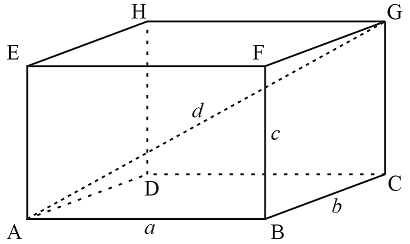
Базовый способ выделить регион:
В один куб ткнуть левой кнопкой с деревянным топором в руке, а в другой куб — правой кнопкой . Это будут крайние противоположные точки нашего кубоида — A и G с картинки.
Однако такой способ не всегда удобен. Он вынуждает строить высокие столбы и копать глубокие ямы.
Чтобы облегчить этот труд :
//expand — Эта команда расширяет регион в заданную сторону.
Пример: //expand 5 up — Расширим выделение на 5 кубов вверх.
//contract — Уменьшает выделение региона в заданную сторону.
Пример: //contract 5 up — Уменьшим выделение на 5 кубов снизу вверх
Возможные направления:
1. up
2. down
3. me
Первые два расширяют вверх и вниз, а последний туда, куда вы смотрите.
Команда contract нуждается в дополнительных комментариях.
Если указать направление me, то регион уменьшится на заданное число ОТ вас. Соответственно если указать сторону up, то регион уменьшится снизу вверх, то есть нижняя граница поднимется вверх. Еще есть третий аргумент, между первым и последним. Он позволяет указать величину сокращения региона с другой стороны, в другую сторону.
//shift — Сдвигает все выделение.
Пример: //shift 5 down — Сдвинет выделение на 5 кубов вниз
Есть еще один способ указать эти две точки.
Команды:
//hpos1
//hpos2
Устанавливают точки в тех кубах, на которые вы смотрите, то есть куда направлен крестик в центре экрана.
Каждый раз когда вы изменяете выделение, в скобочках, в конце строки, показывается сколько всего кубов в выделеном вами регионе.
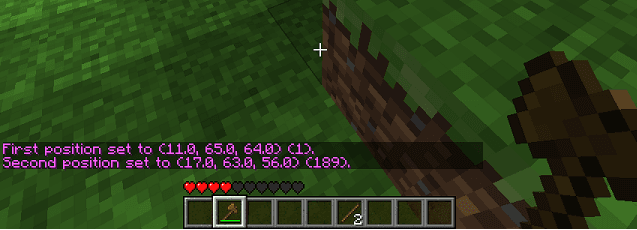
Когда вы выделите кубоид, можно сохранить его за вами:
/region claim — Сохраняет выделенный кубоид как регион с указанным именем.
У каждого региона есть владельцы (owner) и члены (member) . Владельцы могут изменять параметры региона, и добавлять членов и других владельцев. Когда вы создаете регион, вы автоматически записываетесь во владельцы.
Чтобы записать во владельцы или члены региона, используются команды:
/region addowner и т.д.
Пример: /region addowner TestRegion Player1 Player2
/region addmember и т.д.
Пример: /region addmember TestRegion Player1 Player2
Для удаления:
/region removeowner и т.д.
Пример: /region removeowner TestRegion Player1 Player2 [/i]
/region removemember и т.д.
Пример: /region removemember TestRegion Player1 Player2
Например, игрок Vanya хочет построить себе дом.
Vanya выделяет регион любым способом и пишет /region claim MoyDom
Теперь никто кроме него не может строить в этом регионе. Потом приходят его друзья Petya и Vasya и хотят ему помочь.
Vanya пишет /region addmember pagoda Petya Vasya
Теперь Petya и Vasya могут помогать ему строить дом. Когда он будет закончен, и Vanya захочет в нём жить, и чтобы ему никто не мешал, он пишет /region removemember Petya Vasya и эти игроки уже не могут изменять кубы внутри региона MoyDom .
Регионам можно задать дочерние и родительские регионы:
/region setparent — В данном случае «регион» становится дочерним регионом региона «регион-родитель».
Для такого объединения нужно быть в списке владельцев обоих регионов .
Чтобы удалить родительскую связь, нужно просто не указать родительский регион, то есть /region setparent .
Если просто выделить один регион внутри другого, они не будут дочерним и родительским.
Только владелец старого региона может выделить новый регион, частично перекрывающий старый.
Если вы ошиблись при разметке региона, и уже сохранили его, то его можно выбрать как выделение с помощью команды:
/region select
Сохранить изменения в регионе можно снова написав:
/region claim
Удалить регион можно с помощью команды:
/region delete
Теперь обычные пользователи тоже могут ставить флаги, но это могут делать только владельцы региона.
Флаги ставяться командой:
/region flag
Флаги:
pvp — Возможно ли PvP в данной зоне
use — Использование механизмов, дверей
chest-access — Использование сундуков
water-flow — Растекание лавы
lava-flow — Растекание воды
lighter — Поджигание зажигалкой
Значения:
deny — отключено
none — такой же флаг как и не в приватной зоне
allow — включен
Команда — /region info — выводит список овнеров и мемберов указанного региона, и еще некоторую информацию.
Вы всегда можете узнать, принадлежит ли куб к региону, ткнув правой кнопкой обычной палочкой(stick).
Вам выведется:
«Can you build? No . или Yes .»
ВНИМАНИЕ.
Некоторые правила использования:
- Выделять только свой участок.
- Не выделять регион от неба до самого низа мира.
- Называть регионы своим ником
- Не пытаться захватить мир. 🙂


